时间:2021-10-21 16:50
CAD中的图层怎样显示和隐藏呢,大家一起来看看吧。

CAD中的图层怎样显示和隐藏
1、首先下载安装好这款CAD软件,安装完成后,请打开CAD编辑器,在弹出的软件注册窗口中,点击“试用”按钮,直接进入软件的操作界面。

2、在点击“文件”,切换到文件菜单后,点击“打开”按钮。将会弹出一个文件选择窗口。

3、在弹出的打开窗口中,点击要编辑的CAD文件,然后点击打开按钮打开CAD文件。

4、在CAD编辑器中打开图纸文件后,在软件界面上方点击“编辑器”切换软件顶部菜单列表,在出现的编辑器功能菜单中,找到并点击“图层”功能键。

5、在弹出的图层窗口中,可以设置CAD图层的显示或隐藏。在这里的“打开”一栏中,点击灯泡图标,变暗表示该图层已隐藏。如图所示,可以看到我们隐藏了绿色图层。

6、要显示已隐藏的图层可以点击变暗的灯泡图标,当图标点亮后,该图层就会显示出来。

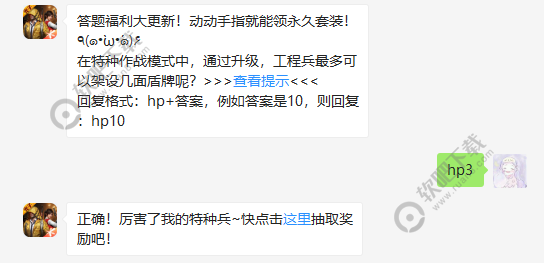
在特种作战模式中,通过升级,工程兵最多可以架设几面盾牌呢(图文)
2022-12-29
剑与远征孙悟空值得培养吗_剑与远征孙悟空强不强(图文)
2022-12-29
樱花校园模拟器怎么和女飞行员一起奔跑_樱花校园模拟器女飞行员任务攻略(图文)
2022-12-29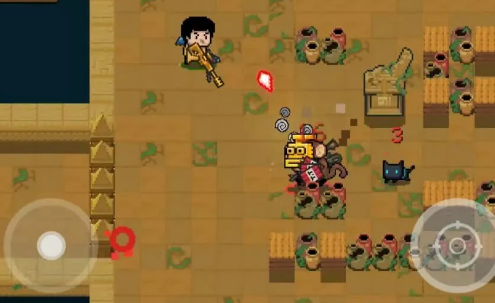
元气骑士金面猴王怎么打_元气骑士金面猴王打法攻略(图文)
2022-12-29
不思议迷宫冈布奥梦幻魔方怎么样_不思议迷宫冈布奥梦幻魔方基础介绍(图文)
2022-12-29
一亿小目标2攻略_一亿小目标2玩法攻略(图文)
2022-12-29
樱花校园模拟器怎么看恋人的位置_樱花校园模拟器恋人位置查看教程(图文)
2022-12-29
梦间集天鹅座克洛斯积分玩法_梦间集天鹅座克洛斯积分玩法介绍(图文)
2022-12-29